Android: Gelöschte Kontakte wiederherstellen
Oct 16, 2025 • Filed to: Gerätedaten verwalten • Proven solutions
- Teil 1: Kontakte, die auf Android-Geräten gespeichert sind
- Teil 2: Wie man gelöschte Kontakte auf Android-Handys und Tablets wiederherstellt
- Teil 3: 5 Android Kontaktwiederherstellungs-Programme/Apps
Teil 1: Kontakte, die auf Android-Geräten gespeichert sind
Contacts Stored on Android Devices
Kontakte sind essentielle Daten auf unserem Handy. Ob Sie ein Android, Windows oder ein Smartgerät eines anderen Systems nutzen, die richtige und sichere Speicherung der Kontakte ist notwendig. Wenn es darum geht, Kontakte auf Android-Geräten zu sichern, gibt es eine Gemeinsamkeit – unabhängig davon, welches Handy Sie nutzen (Samsung, HTC, Sony, LG, Motorola, Google usw. Kontakte werden in dafür vorgesehenen „Kontakt“-Ordnern gespeichert oder in der „Leute“-App des Gerätes. In einigen Android-Geräten liegt der Ordner am Ende des Startbildschirms und in anderen Geräten müssen Sie das Apps-Symbol (in der Mitte Ihres Startbildschirms) antippen und sich durch die App-Seiten wischen, um die bestimmte „Leute“-App zu finden. Sobald ein neuer Kontakt hinzugefügt wird, ist er automatisch in dem Kontakte-Ordner oder der „Leute“-App gespeichert.
Teil 2: Wie man gelöschte Kontakte auf Android-Handys und Tablets wiederherstellt
dr.fone - Datenrettung (Android) ist die weltweit führende Wiederherstellungs-Software, die für Android-Handys und Tablets entwickelt wurde. Der Einsatz dieser fortschrittlichen Software erlaubt die problemlose Wiederherstellung gelöschter oder fehlplatzierter Daten und Dateien, die in Form von Textmitteilungen, Kontakten, Bildern, Videos, Audios, Anruflisten, Dokumenten etc, gespeichert werden. Noch besser ist, dass diese Software auch in der Lage ist, gelöschte WhatsApp-Mitteilungen wiederherzustellen. Die Software kann Daten wiederherstellen, die in unterschiedlicher Form und Situationen gespeichert sind.

dr.fone - Datenrettung (Android)
Die weltweite Nummer 1 bei Wiederherstellungssoftware für Android-Smartphones und -Tablets.
- Stellen Sie Android-Daten wieder her, indem Sie Ihr Android-Telefon & -Tablet direkt scannen.
- Sehen Sie sich eine Vorschau der wiederherstellbaren Dateien auf Ihrem Android-Telefon & -Tablet an und stellen Sie sie selektiv wieder her.
- Unterstützt verschiedene Dateitypen wie WhatsApp, Nachrichten & Kontakte, Fotos & Videos, Audiodateien & Dokumente.
- Unterstützt mehr als 6000 Android-Gerätemodelle & verschiedene Android-Betriebssysteme
Wie man mit dr.fone - Datenrettung (Android) gelöschte Daten restauriert
Diese professionelle Software zur Datenwiederherstellung ist äußert hilfreich, um gelöschte oder verlorene Daten von Handys und Tablets, die auf dem Android-Betriebssystem laufen, wiederherzustellen. Folgen Sie den einfachen Anleitungen für die Kontakt-Wiederherstellung.
Schritt 1 – Verbinden des Android-Gerätes und USB-Debugging zulassen
Installation der Software und Verbinden des Android-Gerätes über ein USB-Kabel mit dem PC.
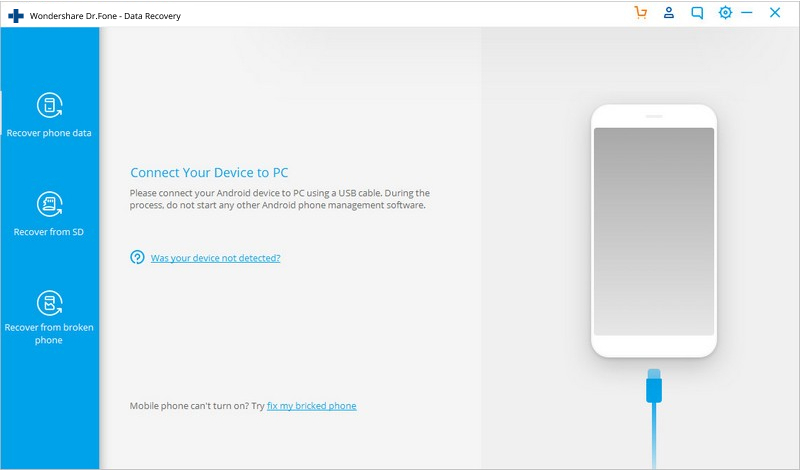
Schritt 2: Scannen des Android-Gerätes
Wenn Sie das USB-Debugging auf dem Gerät aktiviert haben, markieren Sie „Kontakte“ und klicken auf „weiter“ auf der dr.fone Software, um ihr zu erlauben, die Daten effektiv zu analysieren. Sie benötigen die Superuser-Autorisierung auf dem Bildschirm, wenn Ihr Android-Gerät ein gerootetes ist. Folgen Sie den Anweisungen auf dem Bildschirm der Software.
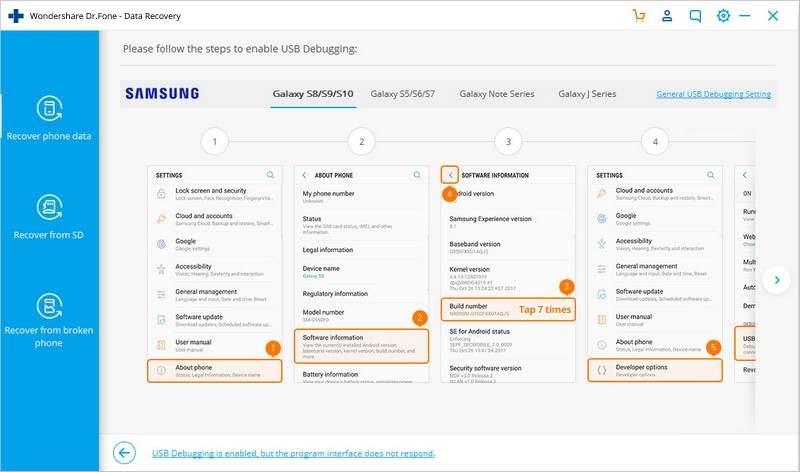
Schritt 3 – Kontakte zum scannen auswählen
Die Software fragt Sie nach dem Dateityp, den Sie wiederherstellen möchten. Klicken Sie auf die Checkbox vor „Kontakte“, wenn Sie gelöschte Kontakte auf Ihrem Gerät wiederherstellen möchten. Nach der Auswahl klicken Sie auf „weiter“.
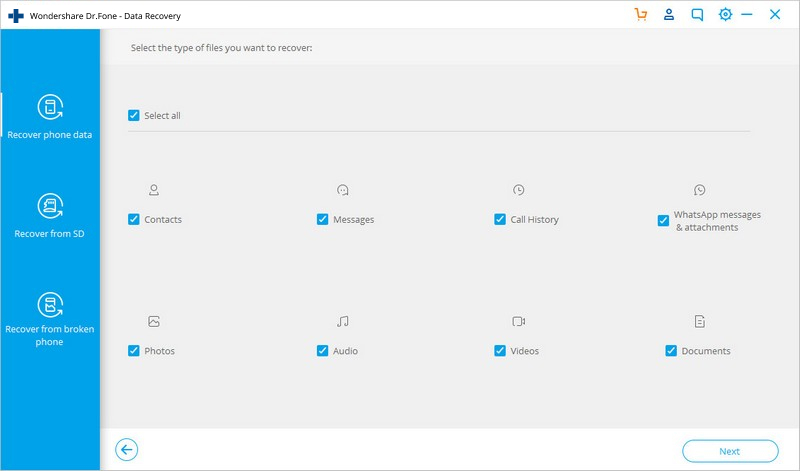
Das folgende Fenster bietet Ihnen zwei Scan-Methoden: Standard oder Fortgeschritten. Es ist empfehlenswert, auf „gelöschte Dateien scannen“ im Standard-Modus zu klicken. Danach auf „weiter“ klicken.
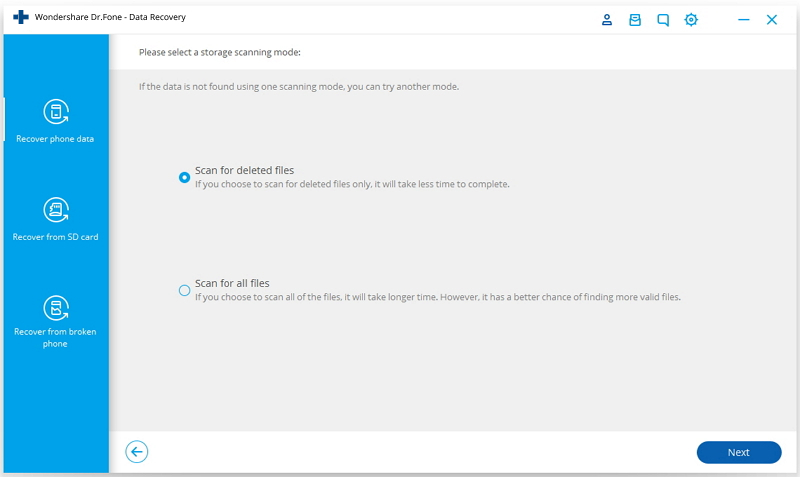
Schritt 4: Kontakte von Android-Geräten wiederherstellen
Während des Vorgangs haben Sie die gewünschten Kontakte gesehen und klicken auf „pause“, um den Prozess zu unterbrechen. Danach markieren Sie die Kontakte, die Sie wiederherstellen möchten und klicken unten auf „wiederherstellen“. In dem Popup-Fenster markieren Sie den Ordner, wo Sie die restaurierten Kontakte speichern möchten.
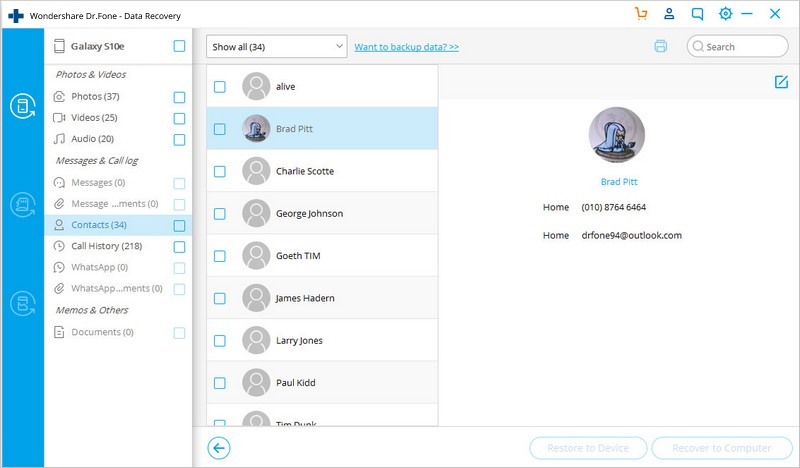
Teil 3: 5 Android Kontaktwiederherstellungs-Programme/Apps
1. Jihosoft Android Phone Recovery
Jihosoft Android Phone Recovery ist eine sicher und einfach zu bedienende Wiederherstellungs-Software für Android-Smartphones und Tablets. Sie kann problemlos gelöschte oder verlorene Daten wie Bilder, Textmitteilungen, WhatsApp-Mitteilungen, Videos, Kontakte usw. wiederherstellen. Sie können sie für alle Android-Betriebssystemversionen einsetzen.
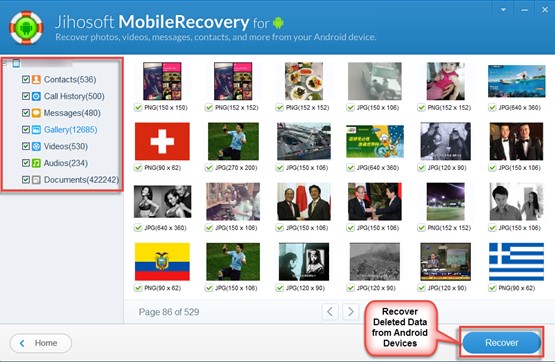
2. Recuva
Als kostenlose Software ist Recuva dazu designed, gelöschte Dateien von der SD-Karte der Android-Geräte zu restaurieren. Man kann damit Videos, Bilder, Audios, Dokumente, Emails und komprimierte Dateien wiederherstellen.
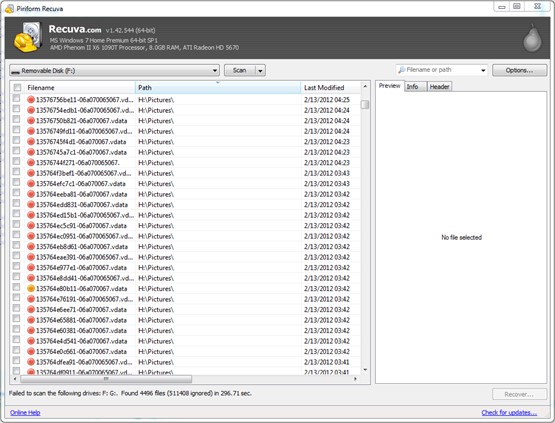
3. Undeleter for Root Users
Undeleter for Root Users ist eine kostenlose Android - Datenrettungs-App, die temporär gelöschte Daten wiederherstellt. Man kann damit Bilder, Archive, Multimedia, und andere Dateien, die in Ihrem Android-gerät gespeichert werden, wiederherstellen.
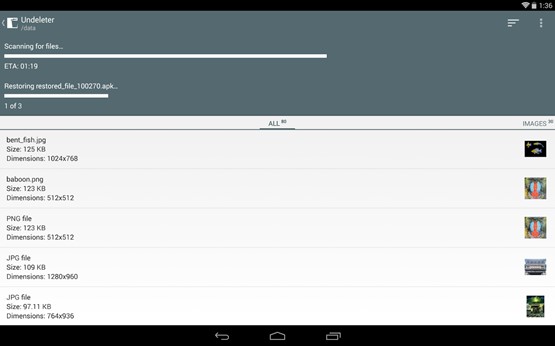
4.MyJad Android Datenrettung
MyJad Android Datenrettung ist ein Software-Programm, das zur Wiederherstellung von Daten eingesetzt wird, die auf Ihrem Android-gerät verloren gegangen sind. Archive, Bilder, Multimedia, Dokumente und andere Daten, die auf der SD-Karte des Gerätes gespeichert sind, werden restauriert.
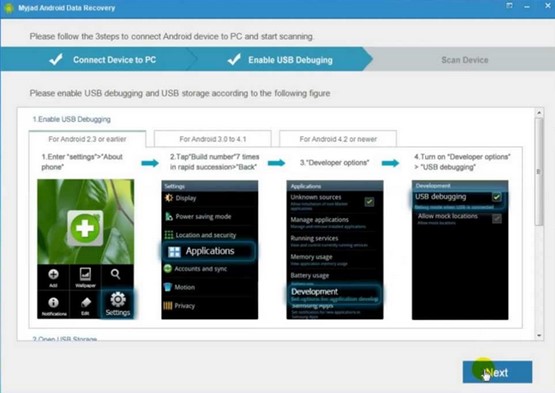
5. Data recovery from Gutensoft
Gutensoft ist eine App, die für die Restauration gelöschter oder verlorener Daten auf Android-Geräten eingesetzt wird. Sie ist hilfreich für das Wiederfinden von Kontakten, Emails, Mitteilungen, Multimedia, Grafiken, archivieren Dateien und viele andere Dateien.

Kontakte
- iPhone Kontakte wiederherstellen
- iPhone Kontakte ohne Backup wiederherstellen
- iPhone Kontakte retten
- Verlorene iPhone Kontakte finden
- Verlorene iPhone Kontakte in iTunes finden
- iPhone Kontakte im vCard/VCF Format speichern
- Gelöschte Kontakte wiederherstellen
- iPhone Kontakte übertragen
- iPhone Kontakte als VCF exportieren
- iCloud Kontakte exportieren
- iPhone Kontakte ausdrucken
- iPhone Kontakte importieren
- iPhone Kontakte im CSV Format speichern
- iPhone Kontakte auf PC sichern
- iPhone Kontakte aus iTunes exportieren
- iPhone Kontakte Backup
- iPhone Kontakte verwalten
- Android Kontakte

Allrounder-Lösung für Smartphone






















Julia Becker
staff Editor
Kommentare